
Lesley Fowler
0
3804
8
 В наши дни это довольно редко не увидеть кого-то со смартфоном, планшетом или ноутбуком в общественном месте, например, в библиотеке. Мы стали полностью зависеть от них, не так ли? Так часто, мы часто говорим, что “не мог жить без них”. По моему опыту, у меня есть никогда владел смартфоном или планшетом. И были случаи, когда я неделями оставался без ноутбука, обычно из-за его ремонта. Некоторые зовут меня “лишенный.” Я называю это “мудрый бюджет, пока я не могу позволить себе смартфон”.
В наши дни это довольно редко не увидеть кого-то со смартфоном, планшетом или ноутбуком в общественном месте, например, в библиотеке. Мы стали полностью зависеть от них, не так ли? Так часто, мы часто говорим, что “не мог жить без них”. По моему опыту, у меня есть никогда владел смартфоном или планшетом. И были случаи, когда я неделями оставался без ноутбука, обычно из-за его ремонта. Некоторые зовут меня “лишенный.” Я называю это “мудрый бюджет, пока я не могу позволить себе смартфон”.
Из-за уникальной ситуации, в которой я люблю технологии, но зачастую у меня нет средств, чтобы привнести их со мной в такую степень, в которой это делает большинство людей, я нашел много обходных путей, чтобы достичь такого же, если не больше , чем средний пользователь смартфона и планшета. Конечно, в большинстве случаев у меня есть ноутбук, но когда у меня его нет, я обнаружил, что следующие стратегии столь же эффективны, как и использование моего персонального компьютера..
Используйте портативный жесткий диск, SD-карту и / или USB-флешку
Синхронизируйте ваши файлы с вашим портативным устройством

Это, вероятно, лучше всего сделать с портативным жестким диском, чтобы убедиться, что вы берете все ваши файлы с вами. Однако SD-карты и флэш-накопители с большей емкостью становятся намного более доступными и, тем не менее, могут хранить большую часть ваших данных. Мы рассмотрели несколько программ, которые могут создавать резервные копии и синхронизировать ваши файлы. Преимущество синхронизации по сравнению с резервным копированием заключается в том, что если вы вносите какие-либо изменения в файл, находясь вдали от компьютера, эти изменения будут внесены в файл на вашем персональном компьютере после подключения устройства..
Полный список можно найти в статье Джастина - 10 лучших приложений для резервного копирования для вашего компьютера 10 лучших приложений для резервного копирования для вашего компьютера 10 лучших приложений для резервного копирования на вашем компьютере .
Установите PortableApps на ваше портативное устройство
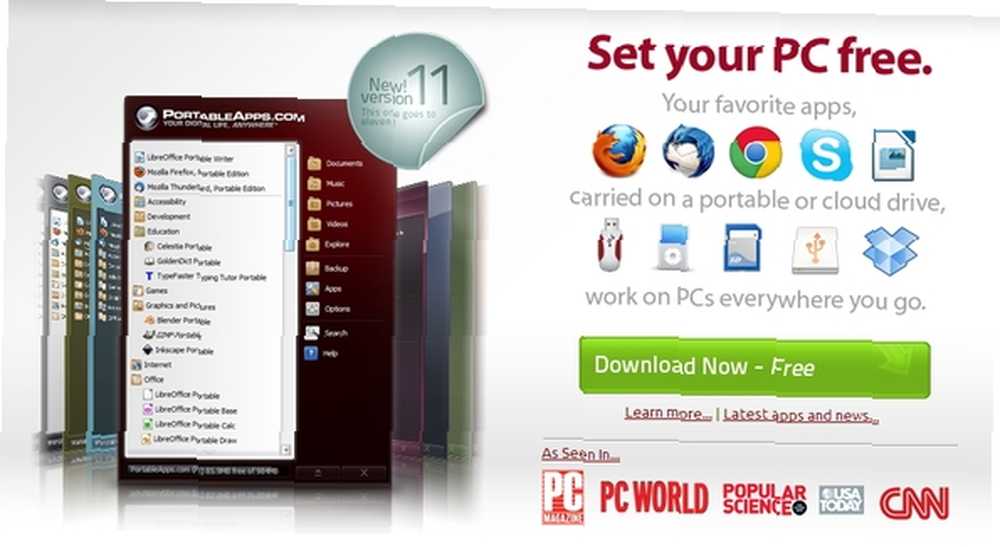
Возможно, вы слышали о PortableApps раньше, когда освещали его в MakeUseOf. Но вы можете не знать, что его можно запустить буквально на любом портативном устройстве - портативных жестких дисках, SD-картах, флэш-накопителях и даже на вашем iPod..
Что мне очень нравится в PortableApps, так это разнообразие приложений, и вы даже можете запускать из него веб-браузеры. Это важно для того, чтобы быть по-настоящему портативным, так как многое из того, что вам нужно, это доступ к Интернету.
Синхронизируйте настройки браузера с облаком
Мы только что говорили о PortableApps и о том, что из него можно запускать браузеры. Теперь давайте посмотрим на некоторые вещи, которые вы можете сделать с помощью веб-браузера, чтобы позволить вам получить доступ к вашей информации, где бы вы ни находились.
Настройка синхронизации браузера
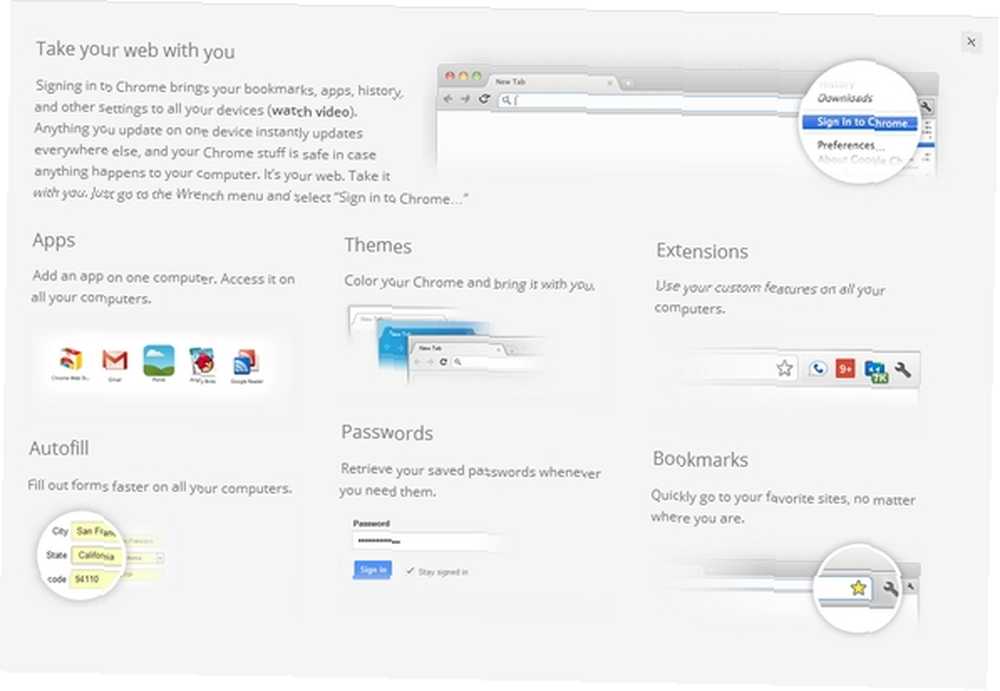
В Firefox, Chrome и Opera вы можете синхронизировать настройки вашего браузера, включая закладки, пароли и вкладки. Это называется “Firefox Sync”, “Chrome Sync”, а также “Opera Link“. На MakeUseOf есть отличная статья о настройке этого в Firefox. Как сохранить синхронизацию ваших закладок на компьютерах с Firefox 4 Как сохранить синхронизацию ваших закладок на компьютерах с Firefox 4 Через год после выпуска последней основной версии Mozilla запустила Firefox 4 с обещанием более легкого и быстрого просмотра. Последняя версия Fox предлагает множество улучшений и… .
Подробнее об этом читайте в статье Тины - 4 замечательных способа синхронизации ваших закладок и избранного на компьютерах и телефонах 5 Xmarks Альтернативы для синхронизации закладок на устройствах и браузерах 5 Xmarks Альтернативы для синхронизации закладок на устройствах и браузерах Хотите, чтобы вы могли синхронизировать свои закладки на всех устройствах и браузерах? Вот лучшие альтернативы Xmarks для использования. .
Расширение синхронизации сторонними надстройками и расширениями

Синхронизация некоторых настроек браузера, таких как вкладки, расширения и темы, приятна, но я предпочитаю LastPass и Xmarks для синхронизации паролей и закладок. Это потому что есть онлайн “своды” где я могу войти и получить доступ к своим закладкам и паролям даже без портативного устройства с браузером. На MakeUseOf есть статья о LastPass LastPass для Firefox: Идеальная система управления паролями LastPass для Firefox: Идеальная система управления паролями Если вы еще не решили использовать менеджер паролей для своих бесчисленных входов в сеть, пришло время взглянуть на одном из лучших вариантов вокруг: LastPass. Многие люди с осторожностью относятся к использованию…, которое ориентировано на Firefox, однако LastPass работает также для Internet Explorer, Opera, Chrome и Safari. Xmarks отлично подходит для синхронизации ваших закладок на всех платформах браузеров. XMarks Syncs Закладки и пароли между всеми основными браузерами XMarks Синхронизирует закладки и пароли между всеми основными браузерами, поэтому независимо от того, используете ли вы Internet Explorer, Firefox, Opera, Chrome или Safari на другом компьютере, Вы можете получить доступ к своим закладкам.
Если вы заинтересованы в управлении своими вкладками с помощью расширения, я рекомендую взглянуть на TabCloud для Firefox, Chrome и Android. Как восстановить вкладки в Chrome и Firefox на разных машинах с помощью TabCloud Как восстановить вкладки в Chrome и Firefox на всех машинах с помощью TabCloud или Session Buddy для Chrome.
Используйте букмарклеты и веб-приложения, когда локальные приложения недоступны
Букмарклеты, если вы не знаете, - это небольшие скрипты, написанные на JavaScript и хранящиеся в виде URL-адреса закладки или гиперссылки на веб-странице. Их можно легко перетащить с веб-страницы в панель закладок браузера для быстрого доступа. Букмарклеты имеют свои ограничения и иногда не могут заменить расширение, но Эрез выделяет многие из причин Прекратить установку надстроек браузера - для ускорения, Leaner Browser Вместо этого используйте букмарклеты вместо остановки установки надстроек браузера - для более быстрого, Leaner Browser Используйте Bookmarklets вместо того, почему вы хотите использовать их вместо расширений.
Использование веб-приложений также может сделать вас более портативным, поскольку ваш браузер часто уже открыт. Поскольку для различных задач становится все больше и больше веб-приложений, возможно, вы сливаетесь с автономным локальным приложением и переходите на другие веб-приложения. Очевидно, что некоторые программы не могут быть заменены, поэтому вы используете букмарклеты и веб-приложения в сочетании с PortableApps.
Доступ к файлам и заметкам в любом месте с помощью облачного хранилища и веб-документов

Облачное хранилище может стать вашим лучшим другом, когда дело доходит до портативности. Мы обсуждали резервное копирование файлов вашего компьютера на переносное устройство, но я рекомендую использовать дополнительный метод облачной синхронизации и резервного копирования, чтобы получить самый последний файл, так как многие локальные программы резервного копирования не будут работать постоянно и не обнаружат изменения. и автоматически сделать это в сохраненный файл. Приложения облачной синхронизации делают это. Рекомендуется, прежде чем вы просто выберете онлайн-сервис резервного копирования. Прочитайте это, прежде чем выбрать онлайн-провайдера резервного копирования. Прочитайте это, прежде чем выбрать онлайн-провайдера резервного копирования. Резервное копирование ваших файлов не составляет труда - по крайней мере, так и должно быть. Отказ оборудования, нарушения безопасности, стихийные бедствия, воровские отморозки и неуклюжесть могут привести к моментам, когда вы поймете, что ваша драгоценность ..., вы проводите некоторые исследования. Лично я рекомендую SugarSync SugarSync: Самая полезная бесплатная служба резервного копирования и синхронизации файлов SugarSync: Самая удобная бесплатная служба резервного копирования и синхронизации файлов Резервное копирование файлов - это не новый разговор или тема. Если вы ищете Google для “резервная копия файла” Вы, вероятно, будете поражены услугами и статьями по этой теме. Это огромная…, но вы нашли в Dropbox 10 самых популярных способов использования Dropbox, о которых вы, возможно, не думали о 10 самых популярных приложениях Dropbox, о которых вы даже не думали. Для многих продвинутых пользователей компьютеров Dropbox - это первая облачная служба хранения и совместного использования документов. , Он заменил папку «Документы» на моем Mac и является основным способом синхронизации файлов между моими устройствами… иногда очень полезным.
Переход к веб-документам, Google Docs и Evernote 5 Крутые функции, которые доказывают, что Evernote - все еще отличная услуга 5 Крутые функции, которые доказывают, что Evernote - все еще отличная услуга Со всеми шумихой вокруг Google Drive, и все сходят с ума по Dropbox Я думаю, что еще одной службой, которой сильно пренебрегают, является Evernote. Наше покрытие Evernote было довольно отрывочным в последнее время, и я ... два отличных сервиса. Evernote имеет настольное приложение, которое вы можете использовать на своем персональном компьютере, тогда, пока вас нет, вы можете получить доступ ко всем своим заметкам через веб-сайт Evernote. Google Docs - это полноценное веб-приложение, но оно связано с Google Drive, который вы можете установить на свой персональный компьютер и получить доступ к любым имеющимся в нем файлам..
Доступ к голосовой почте и текстам, а также звонить без телефона

Это может звучать слишком хорошо, чтобы быть правдой, но Google Voice может сделать это. Возможно, вы еще не слышали об этом. Если нет, ознакомьтесь со статьей 5 Джастина «Удивительные вещи, которые вы можете сделать с помощью Google Voice» 5 Удивительные вещи, которые вы можете сделать с помощью Google Voice 5 Удивительные вещи, которые вы можете сделать с помощью Google Voice Blog со своего телефона, позвоните в Канаду бесплатно или используйте свой компьютер, чтобы бесплатно телефонные звонки. Google Voice - не самый простой сервис Google, который можно объяснить не техническим специалистам, отчасти потому, что его можно использовать для…. В основном через настройку вы можете получать текстовые стенограммы голосовой почты, совершать звонки из Gmail (если у вас есть микрофон) и в любое время получать доступ к голосовой почте и текстам через интерфейс Google Voice. Есть также много других функций.
Используйте текстовые сообщения для связи с различными онлайн-сервисами

Говоря о телефонах, многие некомпьютерные вещи, которые вы можете сделать, - это просто текстовые сообщения..
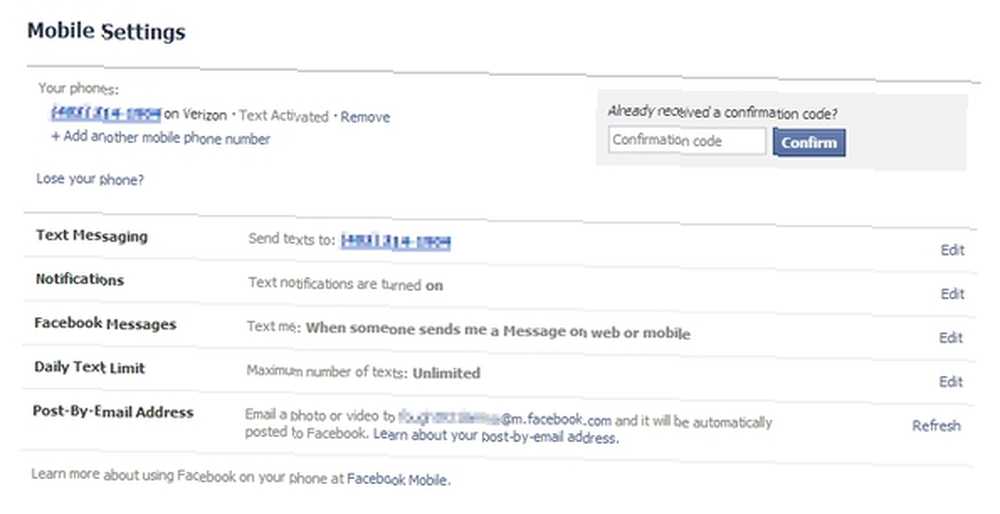
Большинство из вас знают, что вы можете отправить кому-то сообщение со своего телефона с помощью текста, если они сообщат вам, и что вы можете получать текстовые уведомления о сообщениях на стене, лайках, комментариях и т. Д. Но вы, возможно, не знакомы с некоторыми из других популярных служб в Интернете. что вы можете контролировать с помощью текстов тоже.
У Google есть несколько опрятных применений для этого. Самый простой - это текстовые сообщения “Google” (466453), чтобы получить указания, информацию о погоде, номера телефонов и адреса, время кино, список можно продолжить. Есть множество вещей, которые вы можете получить с помощью текста. Увидеть! Вам не нужен смартфон для поиска, просто напишите Google. Как я упоминал ранее, Google Voice на самом деле может отправлять текстовые стенограммы голосовой почты, что очень полезно. Вы также можете создавать события и получать уведомления в календаре Google с помощью текста.
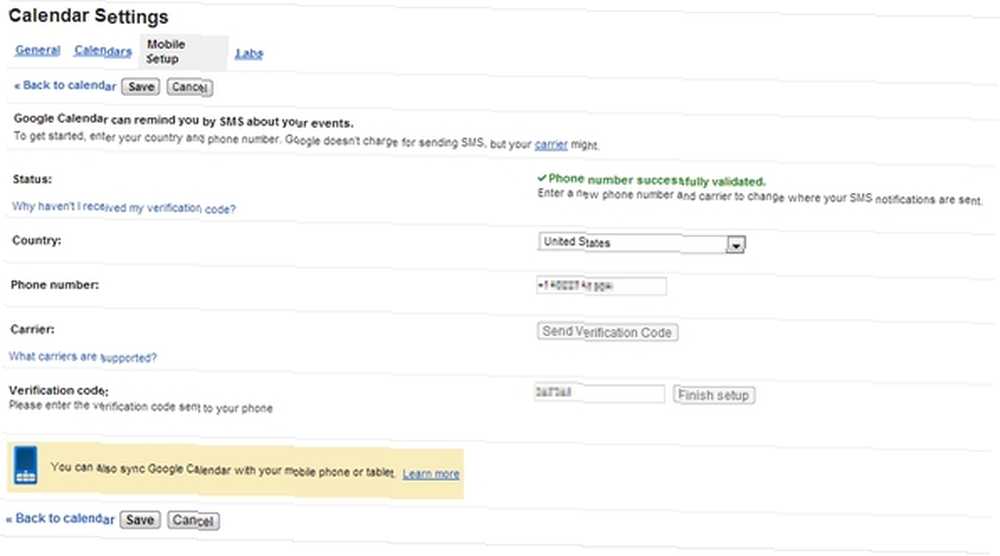
щебет
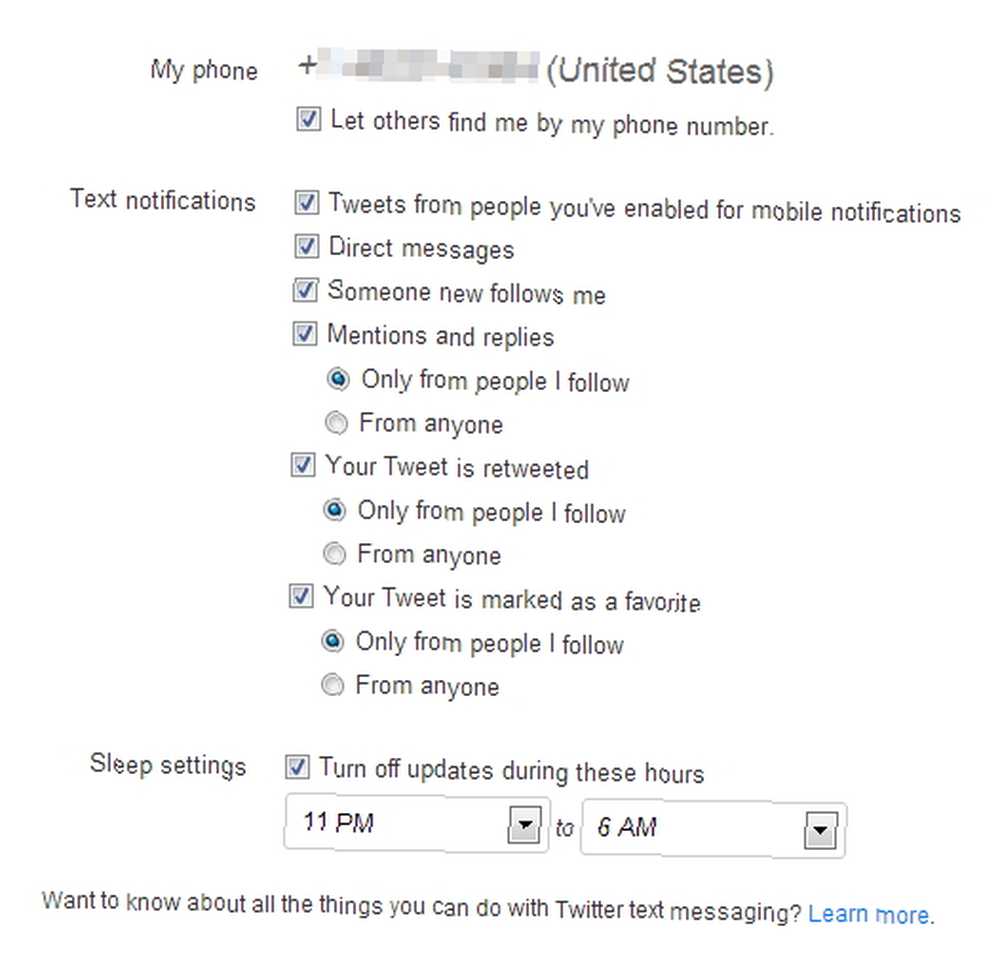
Я использую Twitter довольно часто, но большую часть времени я не за компьютером. Поэтому, чтобы оставаться в курсе моих уведомлений, я настроил свой телефон на прием текстовых сообщений с упоминаниями только от тех, за кем я следую. Это сокращает количество уведомлений, в то же время информируя меня о соответствующих. Я легко могу ответить на них, отправив текст обратно в Twitter (40404).
IFTTT (если это тогда то)
Джастин написал статью о создании вашего “dumbphone” умный с IFTTT умный телефон с умным с помощью ifttt умный телефон с умным с ifttt с этим если тогда то (ifttt) и SMS Я могу научить свой тупой телефон всем умным трюкам, от обновления социальных сетей до добавления событий в мой календарь. Что делает ifttt таким хорошим в ... и я настоятельно рекомендую вам проверить это. Есть множество вещей, которые IFTTT может сделать, и это основная часть мобильности без смартфона.
Evernote
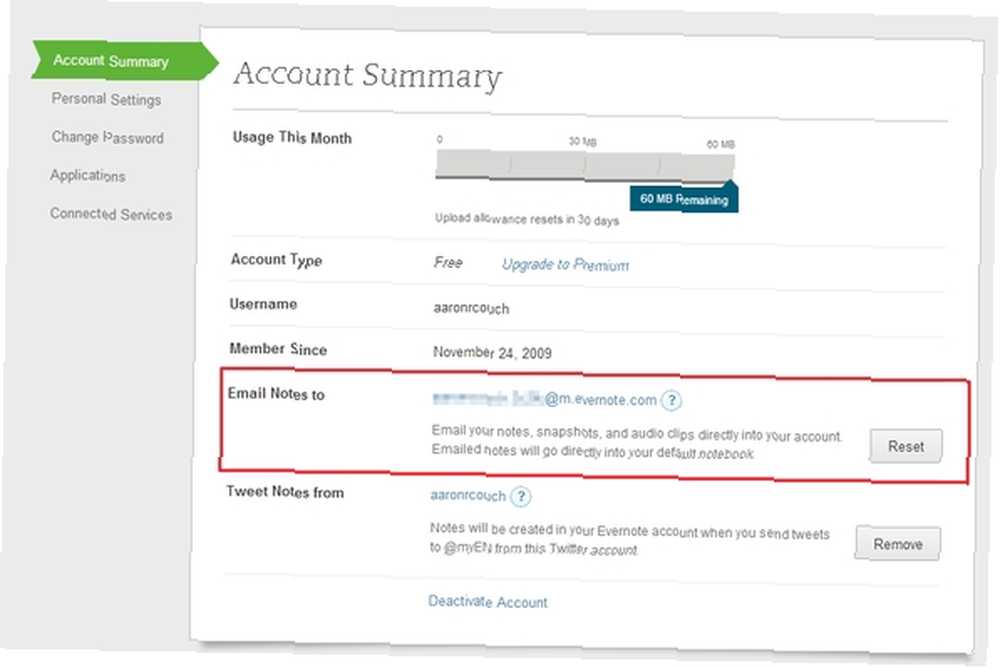
Ранее мы обсуждали Evernote как решение для веб-документооборота, но у вас когда-нибудь была идея, которую вы хотели бы описать, только у вас не было ручки и бумаги. У большинства людей есть смартфон, но у вас его нет. Чем ты занимаешься? Текст Evernote конечно! Всякий раз, когда вы регистрируетесь, вы получаете личное письмо. Добавьте это электронное письмо как контакт в свой телефон, и вы сможете отправлять идеи и сохранять тексты или изображения, пересылая их.
мятный
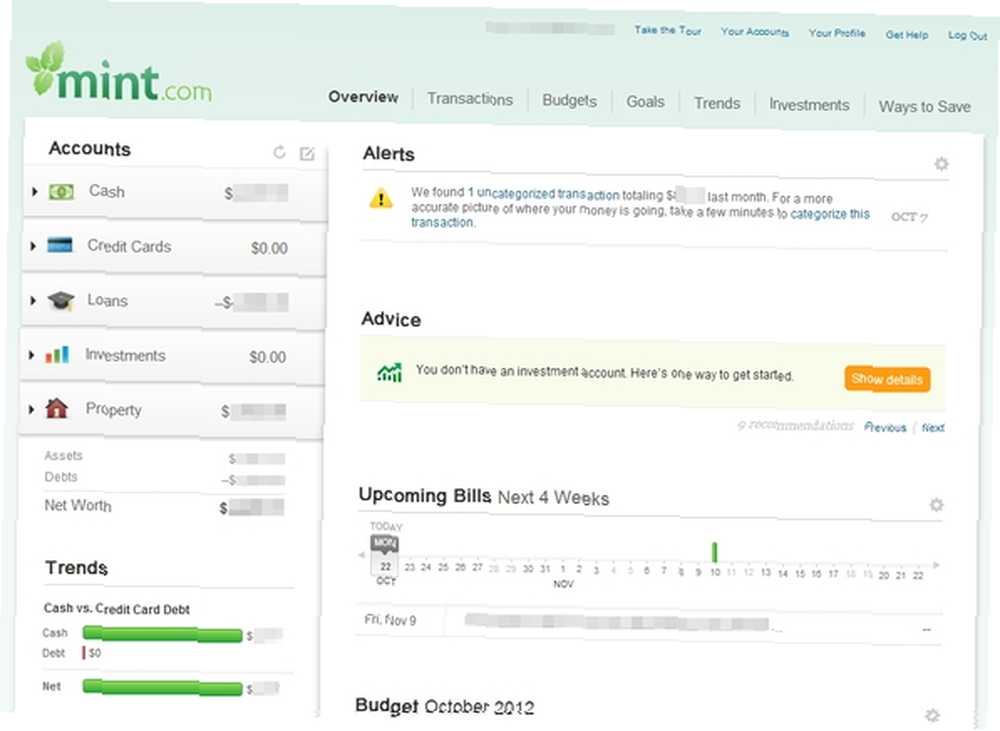
Вы слышали о Mint.com? Надеюсь, что так. Это лучший бюджетный веб-сайт. Я не буду вдаваться в подробности, вместо этого я позволю статье Бакари «Как использовать мяту для управления своим бюджетом и расходами онлайн». Как использовать мяту для управления вашим бюджетом и расходами онлайн. Но я скажу, что вы можете настроить следующие уведомления для различных ситуаций, таких как низкий баланс, напоминания о счетах и необычные расходы. Есть много других категорий, о которых вы можете получать уведомления также через SMS.
Trapster
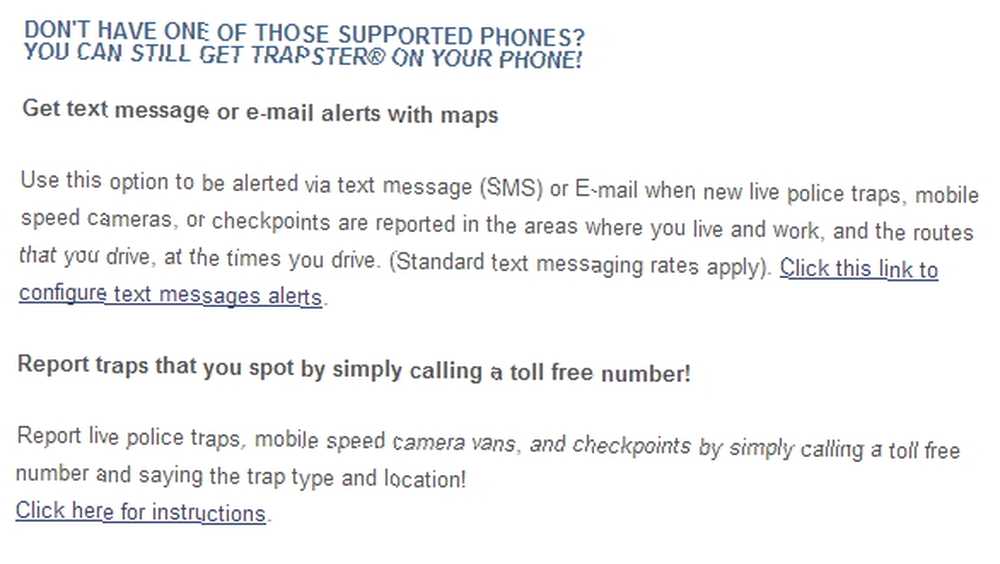
Trapster - мобильное приложение и сервис, который уведомляет вас о полицейских наблюдениях. Я все еще могу пользоваться этой услугой, несмотря на то, что у меня нет смартфона, поскольку у них есть возможность отправлять текстовые сообщения..
Получите удаленный доступ к вашему компьютеру
Удаленный доступ к вашему компьютеру - это еще один способ доступа к вашим файлам, находясь вдали от компьютера. Существует несколько отличных сервисов, многие из которых мы рассмотрели в MakeUseOf 12 Превосходные бесплатные инструменты для общего доступа к экрану и удаленного доступа, о которых вы еще не слышали 12 Превосходные бесплатные инструменты для совместного использования экрана и удаленного доступа, о которых вы еще не слышали Благодаря удаленному доступу вы можете видеть и контролировать экраны из любой точки мира. Это может сэкономить время и путаницу, когда вы находитесь на собрании или хотите кому-то помочь. Держите эти инструменты совместного использования экрана рядом ... .
Используйте портативную операционную систему
Это немного натянуто, тем более что некоторые общедоступные компьютеры не позволяют загружаться с портативного устройства. Но если вы тот тип, который хочет полностью настраиваемую операционную систему, у вас есть пара вариантов. Вы можете запустить Linux на USB-накопителе Как создать и использовать USB Ubuntu Linux Boot Jump Drive Как создать и использовать USB Ubuntu Linux Boot Jump Drive или создать свою собственную настраиваемую и портативную операционную систему с Slax Создайте свой собственный портативный и быстрый Операционная система со Slax Создайте собственную портативную и быструю операционную систему со Slax .
Заключение
Насколько вы портативны без смартфона? Вы пробовали какие-либо из этих советов? У вас есть что-то, что мы пропустили? Мы будем рады услышать ваше мнение о том, что вы можете использовать портативное устройство без использования смартфона, планшета или ноутбука..
Кредиты на изображения: портативный жесткий диск и флэш-накопитель через Shutterstock, облачные вычисления через Shutterstock, голосовая почта с ПК через Shutterstock, текстовые сообщения бизнесмена через Shutterstock, компьютеры через Shutterstock











